Der BlueScreen Fehlercode „WHEA_UNCORRECTABLE_ERROR“ deutet in der Regel auf ein Hardwareproblem hin. Dieser Windows Stop-Code kann verschiedene Ursachen haben und wir möchten Euch zeigen, wie Ihr dies BSOD-Fehler evtl. beseitigen könnt. Hier nachfolgend zunächst einmal die Abbildung dieses BlueScreen-Fehlercodes:

Der Fehlercode 0x00000124 wird oft als „WHEA_UNCORRECTABLE_ERROR“ bezeichnet und tritt in der Regel auf, wenn es ein Problem mit der Hardwarekomponente des Computers gibt. Dies kann unter anderem ein defektes Motherboard, eine fehlerhafte CPU oder ein fehlerhaftes Netzteil sein.
Hier sind einige mögliche Ursachen für den Fehlercode 0x00000124:
- Übertaktung: Wenn Sie Ihren Prozessor übertakten, kann dies zu Instabilität und einem Systemabsturz führen.
- Kühlprobleme: Wenn Ihre CPU überhitzt, kann dies ebenfalls zu einem Systemabsturz führen. Überprüfen Sie die Temperaturen mit einem geeigneten Tool wie HWMonitor.
- Defekte Hardware: Eine defekte Hardwarekomponente wie eine CPU oder ein Netzteil kann ebenfalls den Fehlercode 0x00000124 verursachen.
- Treiberprobleme: Ein fehlerhafter Treiber kann auch zu einem Systemabsturz führen.
- BIOS-Einstellungen: Ungültige oder fehlerhafte BIOS-Einstellungen können ebenfalls den Fehlercode 0x00000124 verursachen.
Um den Fehler zu beheben, können Sie Folgendes versuchen:
- Überprüfen Sie die Temperaturen Ihrer Hardwarekomponenten, um sicherzustellen, dass sie nicht überhitzen.
- Stellen Sie sicher, dass alle Treiber auf dem neuesten Stand sind und aktualisieren Sie sie gegebenenfalls.
- Stellen Sie sicher, dass Ihre BIOS-Einstellungen korrekt sind.
- Wenn das Problem weiterhin besteht, können Sie versuchen, Ihre Hardwarekomponenten nacheinander zu testen, um festzustellen, welche die Fehlerquelle ist.
- Wenn alle anderen Lösungen fehlschlagen, können Sie versuchen, Windows neu zu installieren.
Aktuelle Windows Updates installieren
Auch Microsoft empfiehlt als erste Maßnahme gegen den Fehlercode WHEA_UNCORRECTABLE_ERROR die Installation der neuesten Windows Updates. Solltet Ihr ältere Windows 10 Versionen verwenden, so solltet Ihr ggf. auch auf das neueste Windows Feature Update wechseln und anschließend die aktuellsten Windows Updates installieren.
Windows Gerätetreiber aktualisieren
Ein weiterer Grund für den BSOD WHEA_UNCORRECTABLE_ERROR können defekte Windows Gerätetreiber sein. Aus diesem Grund solltet Ihr im Windows Gerätemanager „devmgmt.msc“ nachschauen und prüfen, ob es von den Herstellern Eurer PC-Komponenten ggf. ein Update gibt und dieses installieren.
Ihr solltet ebenfalls prüfen, ob in den letzten Tagen vor dem Bluescreen ein Update eines Treibers durchgeführt wurde. Auch fehlerhafte Treiber können diesen Bluescreen verursachen und Ihr solltet dann ggf. auf zum letzten installierten Gerätetreiber zurückkehren.
RAM Fehler ausschließen
Eine weitere Ursache kann ein fehlerhafter RAM-Baustein sein. Aus diesem Grund solltet Ihr Euren Hauptspeicher auf evtl. Speicherfehler überprüfen. Alle Windows Versionen liefern für die Speicherdiagnose ein kostenloses Tool mit dem Namen
MDSCHED
mit. Wie Ihr dieses Tool aufrufen könnt und wie es funktioniert, haben wir bereits in unserem Artikel „RAM Diagnose mit MDSCHED“ genau erklärt.
Windows Systemdateien prüfen
Eine weitere Fehlerquelle für den BlueScreen WHEA_UNCORRECTABLE_ERROR können fehlende oder fehlerhafte Windows Systemdateien sein. Diese lassen sich problemlos mit dem Windows Tool „SFC“ prüfen und auch reparieren. Alle notwendigen Informationen dazu findet Ihr in unserem Beitrag „Windows Systemdateien prüfen und reparieren„.
– BlueScreen WDF_VIOLATION
– Windows Update Fehler 0x80242016
– Fehler 0x0000005C HAL_INITIALIZATION_FAILED
– 0x80070070 0x2000c – Windows 10 konnte nicht installiert werden (SAFE_OS – APPLY_IMAGE)
– 0x000000139 Stop Code – KERNEL_SECURITY_CHECK_FAILURE Windows Fehler
– Windows BlueScreen 0xc0000428
– Windows Fehlercode 0xc00000e BlueScreen













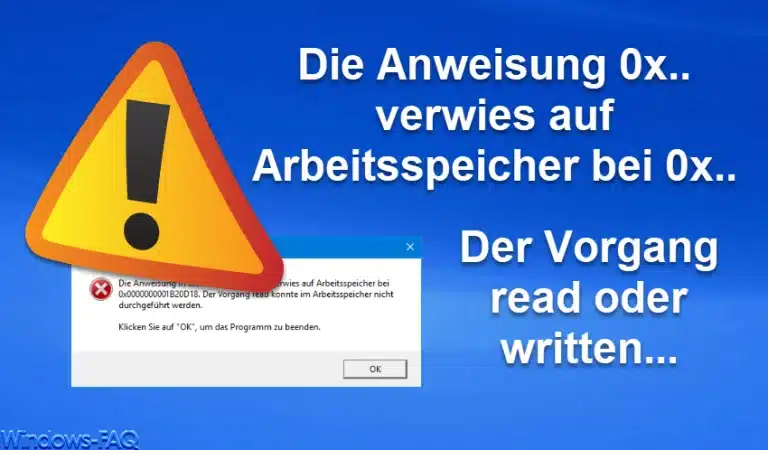







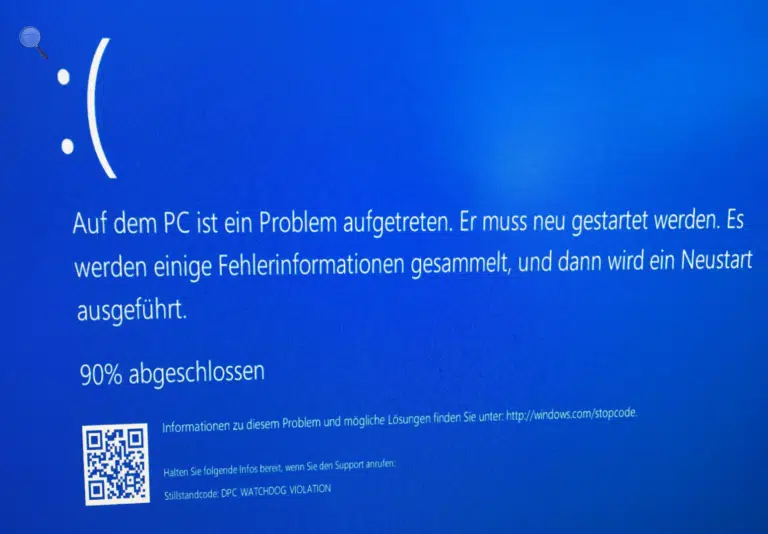


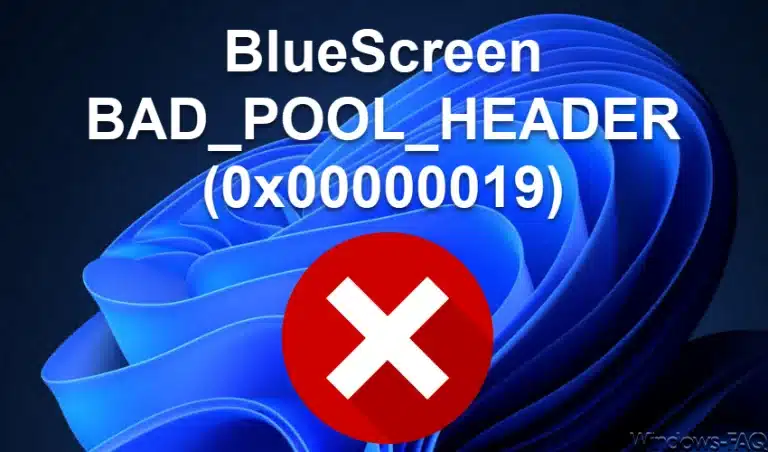


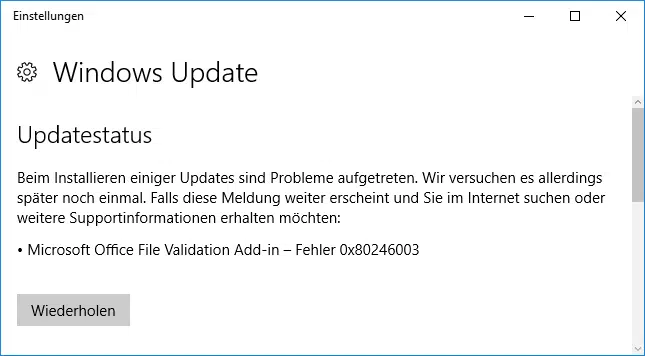

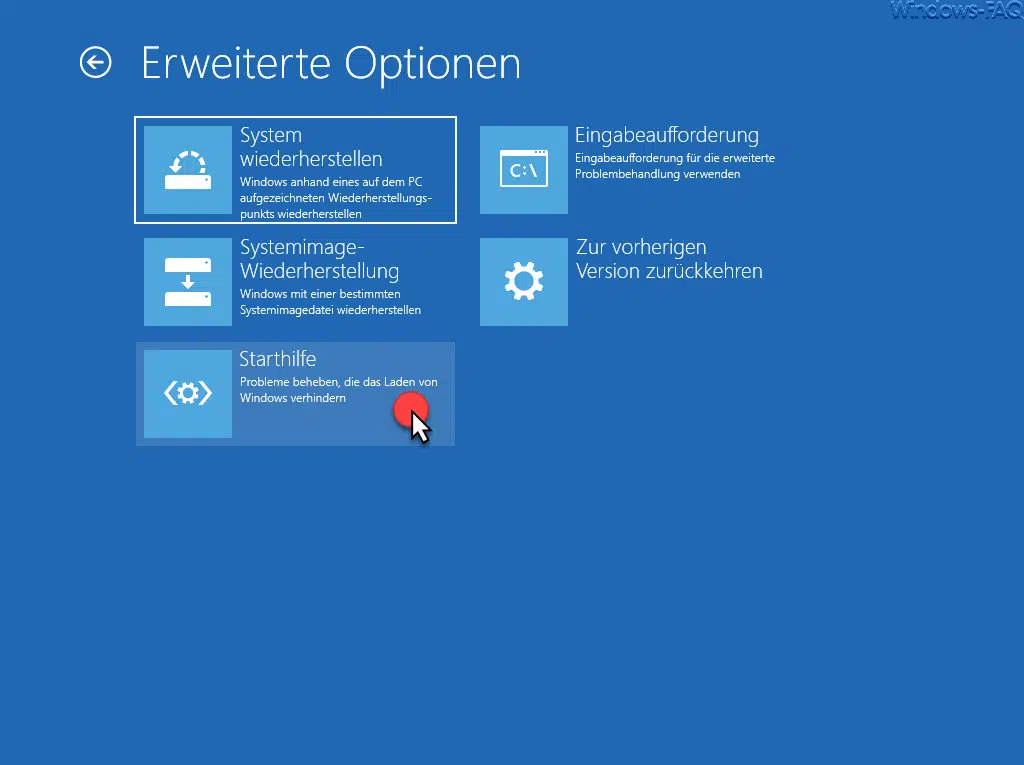




Neueste Kommentare